 Mga 60 bilyong mensahe ang ipinapadala sa WhatsApp chat platform araw-araw. Ang isa sa mga dahilan para sa napakalaking katanyagan ng serbisyo ay ang pagbibigay-daan sa mga user na magpadala at tumanggap ng maraming mensaheng mayaman sa media hangga't gusto nila, na – hangga't sila ay limitado ang paggamit ng WhatsApp sa kanilang cellular data plan – walang halaga ang mga ito.
Mga 60 bilyong mensahe ang ipinapadala sa WhatsApp chat platform araw-araw. Ang isa sa mga dahilan para sa napakalaking katanyagan ng serbisyo ay ang pagbibigay-daan sa mga user na magpadala at tumanggap ng maraming mensaheng mayaman sa media hangga't gusto nila, na – hangga't sila ay limitado ang paggamit ng WhatsApp sa kanilang cellular data plan – walang halaga ang mga ito.
Iyan ay magandang balita para sa mga nagpapadala, ngunit ang isa sa mga disbentaha ng pagtanggap ng maraming larawan at video clip mula sa iyong mga contact sa WhatsApp ay ang mga ito ay awtomatikong nase-save sa Photo Library ng iyong iPhone. Bukod sa pagiging hindi kanais-nais na tanawin sa iyong personal na Camera Roll, maaari silang magsimulang kumuha ng mahalagang espasyo sa imbakan. Sa kabutihang palad, madali mong mapipigilan ang default na gawi na ito sa pamamagitan ng pagsunod sa mga hakbang sa ibaba.
Paano Ihinto ang Pag-save ng WhatsApp sa Iyong Camera Roll
- Ilunsad ang WhatsApp app sa iyong iPhone.
- I-tap ang icon ng Mga Setting (ang maliit na gulong ng cog) sa kanang ibaba ng screen.
- I-tap Mga Setting ng Chat .
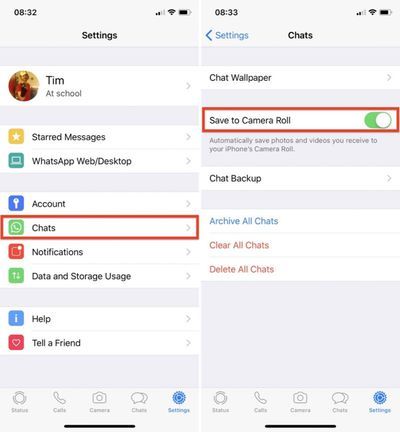
- I-toggle off ang I-save ang Papasok na Media opsyon upang hindi na ito magpakita bilang berde.
Kapag na-off mo na ang setting sa itaas sa WhatsApp, maaari mo pa ring manu-manong mag-opt na mag-save ng mga indibidwal na media file na natatanggap mo sa isang chat thread. Kung sinusuportahan ng iyong iPhone ang 3D Touch, pindutin lamang nang husto ang larawan o video clip na pinag-uusapan at mag-swipe pataas upang ipakita ang I-save opsyon. Bilang kahalili, maaari mong i-access ang opsyon na I-save sa pamamagitan ng pag-tap sa larawan o clip at pagpili sa icon na Ibahagi sa kaliwang ibaba ng screen.
Paano Limitahan ang Mga Pag-download ng WhatsApp Media sa Wi-Fi
Kung ang pagtanggap ng mga larawan o video sa pamamagitan ng WhatsApp ay nakakasira ng iyong cellular data kapag nasa labas ka, maaari mong pigilan ang mga ito sa pag-download sa iyong iPhone hanggang sa ligtas kang bumalik sa saklaw ng isang koneksyon sa Wi-Fi.

Upang gawin ito, bumalik sa WhatsApp Mga setting tab at piliin Paggamit ng Data at Storage . Hinahayaan ka ng mga opsyon sa ilalim ng Media Auto-Download na magdikta kung aling mga uri ng media ang maaaring i-download at sa ilalim ng anong mga pangyayari. Tiyaking nakatakda ang mga uri ng media na masaya kang naghihintay Wi-Fi .

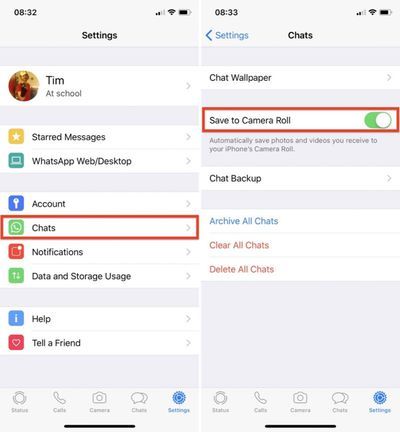
Patok Na Mga Post